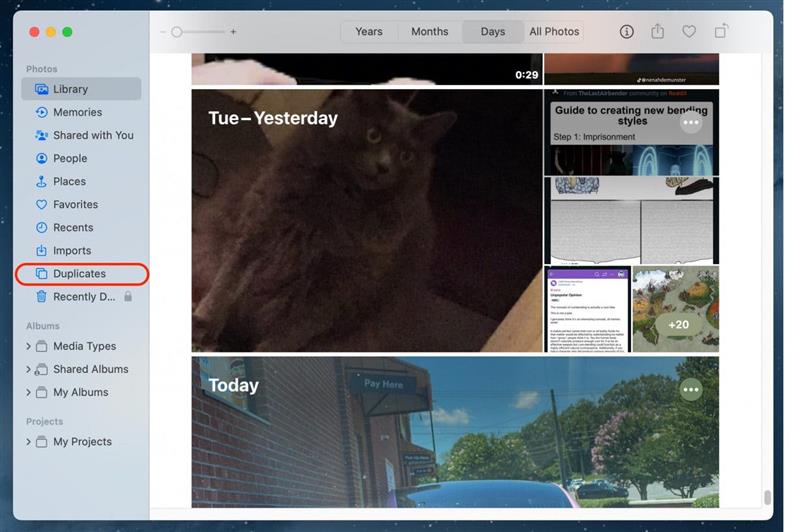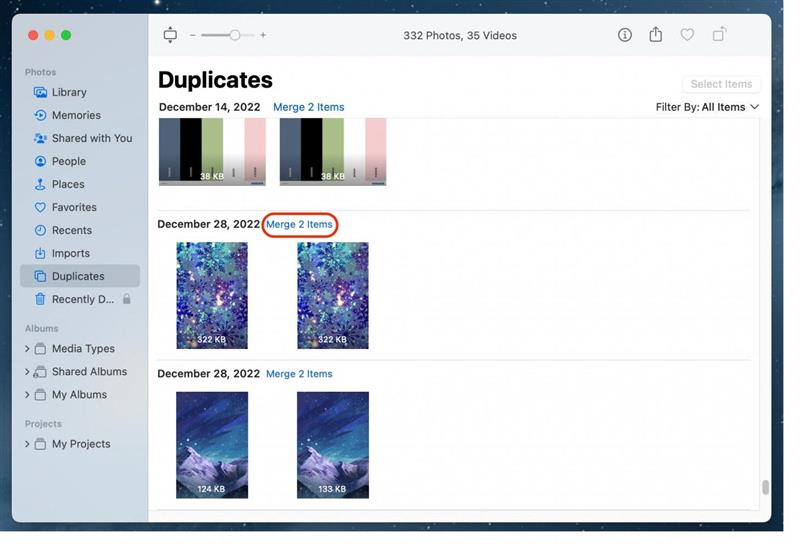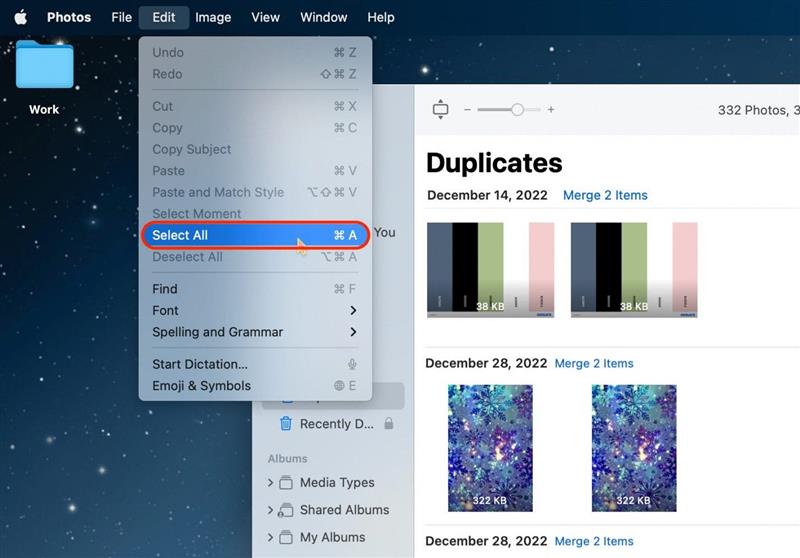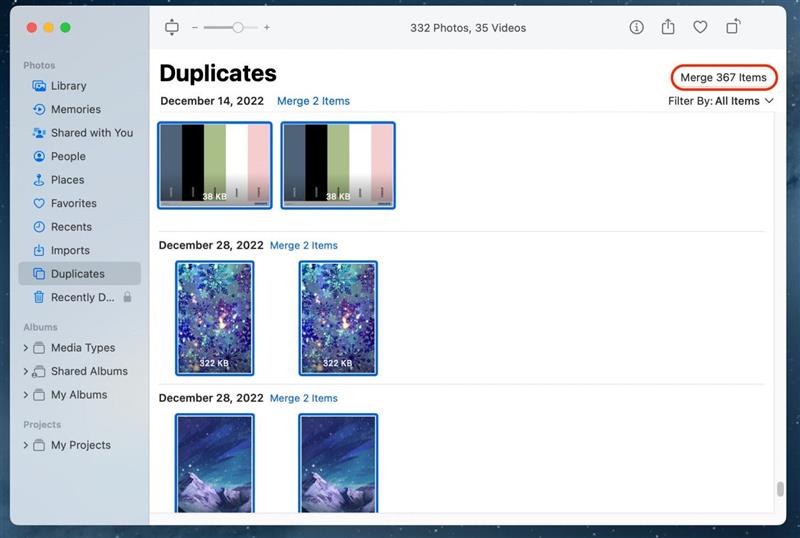Macで写真をスクロールしていて、重複している写真に出くわすのは誰にとっても嫌なものです。 幸いなことに、AppleはMacの写真アプリに「Duplicates」というフォルダを作成し、ライブラリ内の重複した写真をすべて表示して1枚の写真に統合できるようにしました。 ここでは、Macの写真アプリで重複した写真を見つけて削除する方法をご紹介します。
このヒントが気に入る理由
- 1つのフォルダにあるすべての重複写真をすばやく簡単に見つけることができます。
- 重複している写真を一度に削除することも、個別に結合することもできます。
Macで重複写真を検索&削除する方法
システム要件
このヒントを使用するには、Ventura以降を実行しているMacが必要です。
重複フォルダを使えば、重複している写真を一か所で簡単に見つけることができるだけでなく、写真を見て個別に結合することも、一度に結合することもできます。 Appleデバイスの使い方のヒントがお好きな方は、ぜひ無料の 今日のヒント
- Macで写真アプリケーションを開きます。
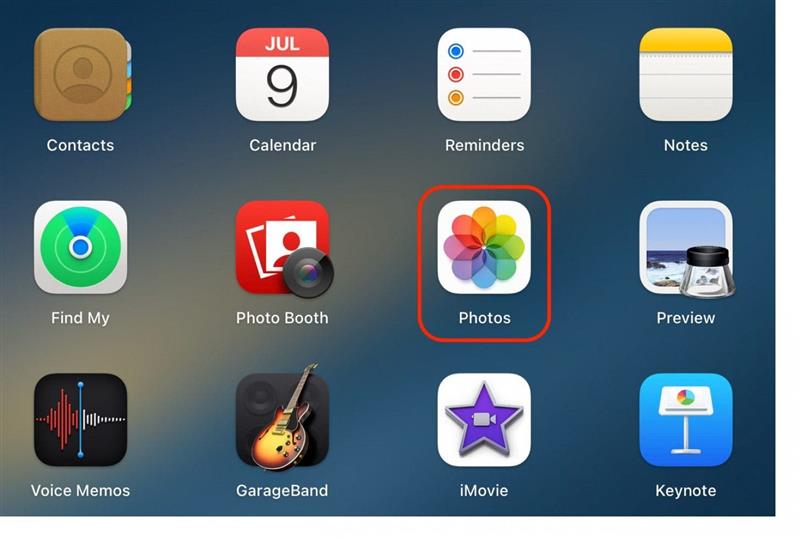
- サイドバーのナビゲーションメニューで「重複」をクリックします。

- ここで写真をスクロールし、「結合」をクリックすると、写真を個別に結合できます。

- または、すべての重複した写真を一度に結合するには、[編集]をクリックします。

- すべて選択]をクリックします。

- 次に、右上の「X アイテムをマージ」をクリックします。

これがフォトライブラリの重複写真を削除する最も簡単な方法です! この方法は、あなたのデバイスのストレージスペースを空けるのにも最適です。
 iPhoneの隠れた機能を見つけよう毎日1つずつヒントをお届けします(スクリーンショットとわかりやすい説明付き)。
iPhoneの隠れた機能を見つけよう毎日1つずつヒントをお届けします(スクリーンショットとわかりやすい説明付き)。